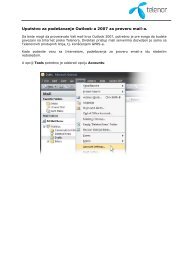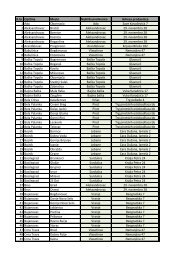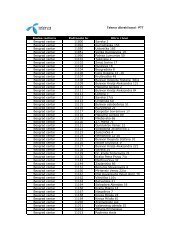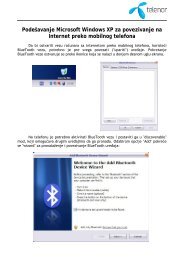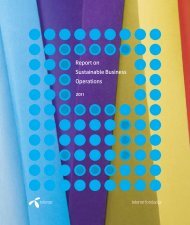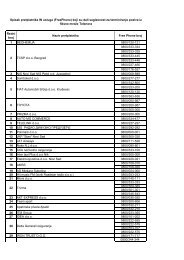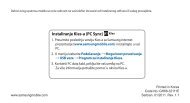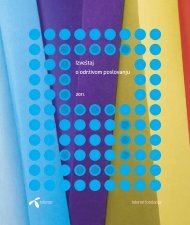Vaš telefon HTC EVO 3D - Telenor
Vaš telefon HTC EVO 3D - Telenor
Vaš telefon HTC EVO 3D - Telenor
Create successful ePaper yourself
Turn your PDF publications into a flip-book with our unique Google optimized e-Paper software.
65Instalacija <strong>HTC</strong> Sync• Instalirajte <strong>HTC</strong> Sync u računar koji koristi Windows 7, Windows Vista ili WindowsXP.• - <strong>HTC</strong> Sync zahteva USB 2.0 na računaru radi povezivanja i sinhronizacije sa <strong>HTC</strong><strong>EVO</strong> <strong>3D</strong>.• - Za bezbednu instalaciju prvo zatvorite sve programe i privremeno zaustaviteantivirusni program pre instaliranja <strong>HTC</strong> Sync.Kopirajte <strong>HTC</strong> Sync sa memorijske kartice u računar i instalirajte aplikaciju.Nakon instalacije <strong>HTC</strong> Sync, u statusnom redu računara će se pojaviti <strong>HTC</strong> Syncikona (u donjem desnom uglu ekrana Vašeg računara). Možete dvaput kliknuti naistu ikonu radi otvaranja <strong>HTC</strong> Sync.Podešavanje <strong>HTC</strong> Sync za raspoznavanje<strong>telefon</strong>a <strong>HTC</strong> <strong>EVO</strong> <strong>3D</strong>1. Povežite <strong>HTC</strong> <strong>EVO</strong> <strong>3D</strong> s računarom pomoću USB kabla koji ste dobili uz<strong>telefon</strong>.2. Kada <strong>HTC</strong> <strong>EVO</strong> <strong>3D</strong> upita za tip USB veze, dodirnite <strong>HTC</strong> Sync, pa dodirniteZavrši. Pričekajte dok <strong>HTC</strong> Sync ne prepozna <strong>HTC</strong> <strong>EVO</strong> <strong>3D</strong>.3. Na ekranu Podešavanja uređaja unesite ime za <strong>HTC</strong> <strong>EVO</strong> <strong>3D</strong>.4. Kliknite na Sačuvaj. Otvoriće se Panel uređaja.Ako budete kasnije hteli da promenite naziv <strong>HTC</strong> <strong>EVO</strong> <strong>3D</strong>, kliknite naPregled > Podešavanja uređaja.